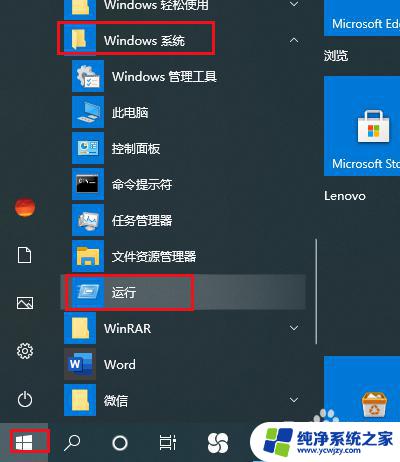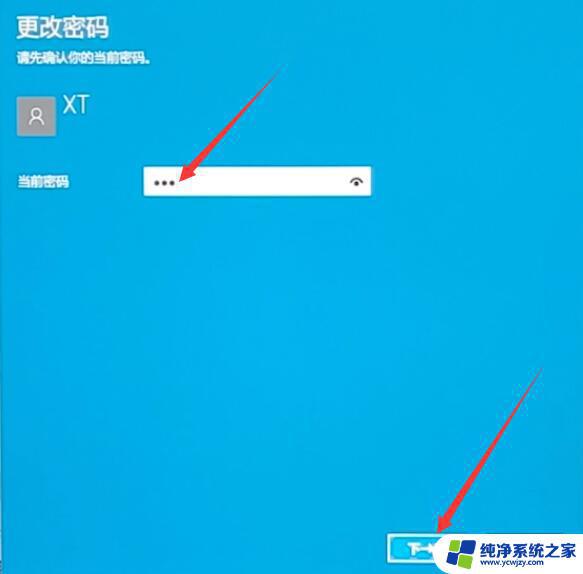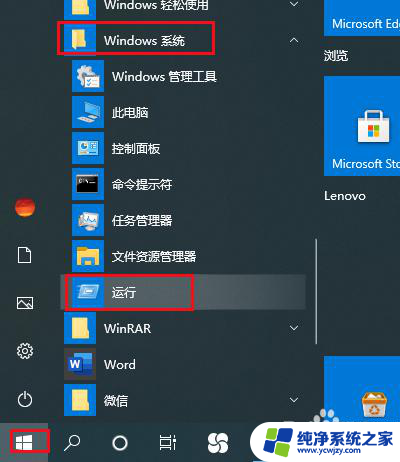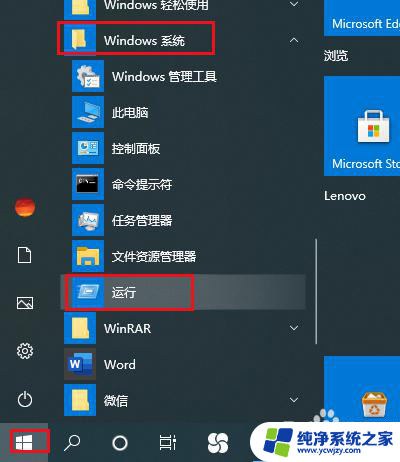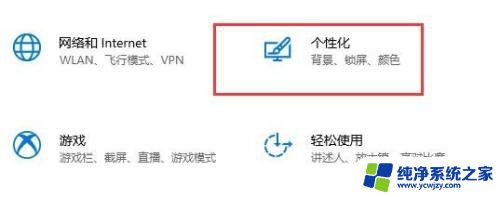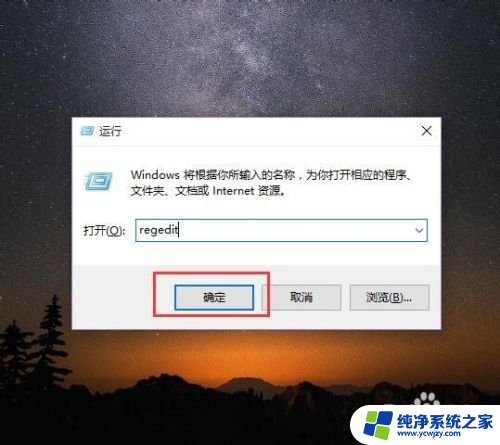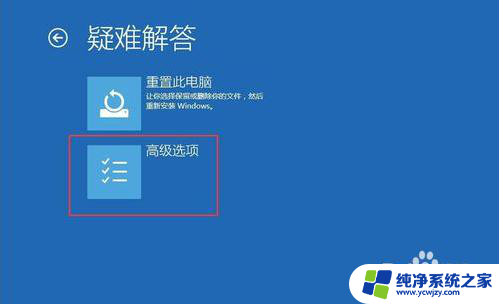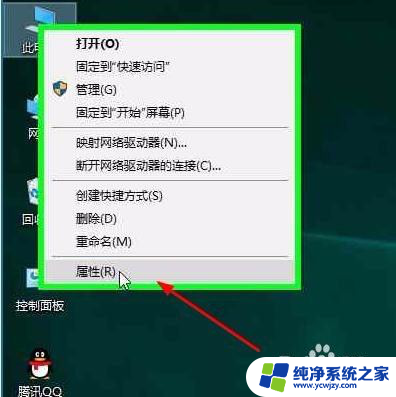正在锁定然后屏幕黑了开不了机 Win10如何关闭开机锁屏界面
更新时间:2024-01-18 14:49:06作者:yang
近年来随着计算机技术的不断发展,操作系统也在不断更新与改进,有些用户在使用Windows 10操作系统时,可能会遇到一个很常见的问题 - 开机锁屏界面无法关闭,屏幕陷入黑暗,无法正常开机。这个问题对于很多用户来说十分困扰,因为他们希望能够直接进入桌面,而不必再浪费时间在这个锁屏界面上。如何解决这个问题呢?本文将为大家介绍如何关闭开机锁屏界面,让您的Windows 10系统能够更加顺畅地启动。
具体方法:
1.打开开始菜单,点击windows系统。运行。

2.弹出对话框,输入gpedit.msc,点击确定。
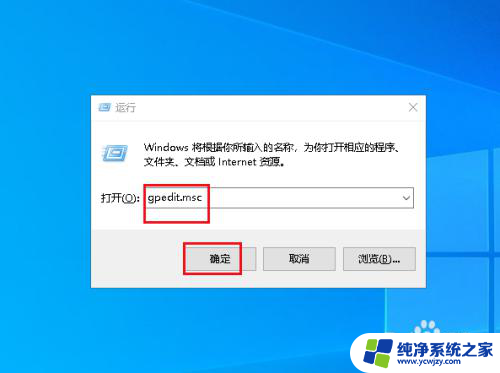
3.弹出对话框打开计算机配置、管理模板。
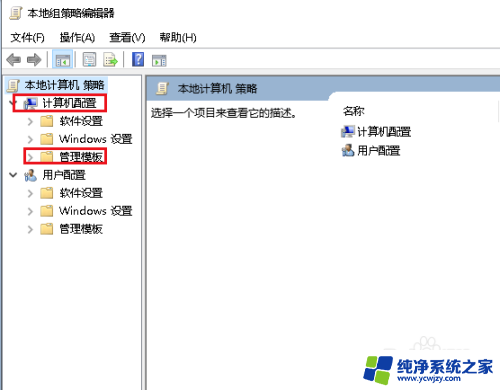
4.再打开控制面板。
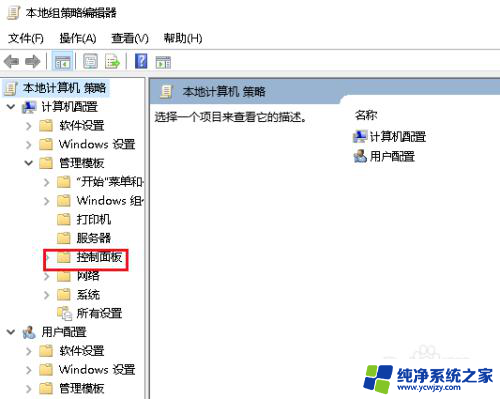
5.选中个性化。
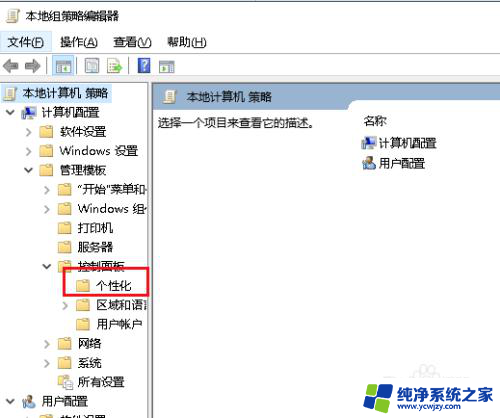
6.双击右侧的不显示锁屏。

7.弹出对话框,选择已启用。点击确定,设置完成。
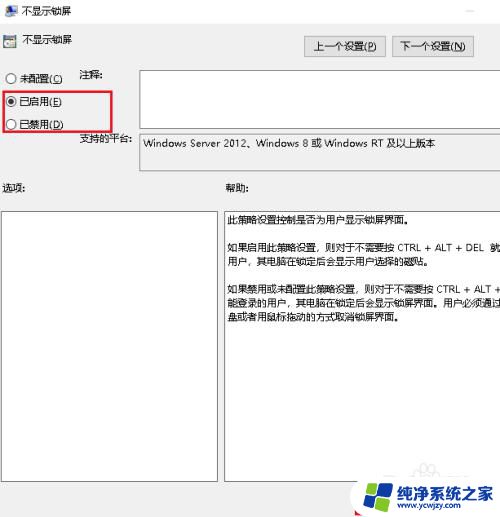
以上就是遇到屏幕黑屏无法开机的解决方法,请参照小编的步骤进行处理,希望对大家有所帮助。